Anuncio
Es difícil creer que Windows XP se lanzó hace más de 15 años. Si todavía lo está ejecutando, puede considerar actualizar a Windows 7 o Windows 10 para aprovechar las nuevas funciones, estar mejor protegido y tener un mayor soporte de software. Le mostraremos cómo hacer ese salto.
Creemos que hay muchos razones convincentes para actualizar a Windows 10 10 razones convincentes para actualizar a Windows 10Windows 10 llegará el 29 de julio. ¿Vale la pena actualizar de forma gratuita? Si estás esperando Cortana, juegos de última generación o mejor soporte para dispositivos híbridos, ¡sí, definitivamente! Y... Lee mas , pero si desea pasar a Windows 10 o Windows 7, el proceso es casi el mismo. Deberá asegurarse de que su hardware sea compatible con el sistema operativo (SO) más reciente, hacer una copia de seguridad de sus archivos y luego continuar con la actualización.
Si recientemente dejó de usar Windows XP, comparta su experiencia en los comentarios a continuación.
1. Verifique la compatibilidad de su hardware
Lo primero que debes hacer es compruebe que su hardware es compatible ¿Su computadora es compatible con Windows 10 y puede actualizar?Windows 10 llegará, posiblemente tan pronto como julio. ¿Estás ansioso por actualizar y tu sistema será elegible? En resumen, si su computadora ejecuta Windows 8, también debería ejecutar Windows 10. Pero... Lee mas . No hay una respuesta universal para esto porque depende de los componentes de su sistema.
Para verificar esto, presione Tecla de Windows + R para abrir Ejecutar, ingrese dxdiag y haga clic Okay. Esto lanzará una herramienta de diagnóstico que detalla los componentes que ha instalado. Encontrará la información pertinente en el Sistema y Monitor pestañas.
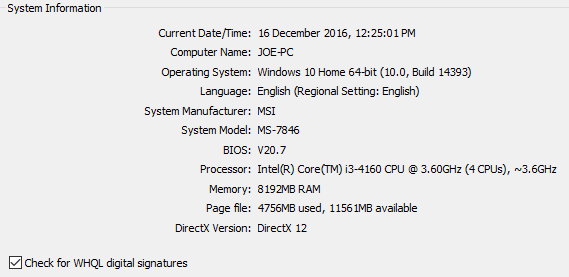
Con esto anotado, compare sus componentes actuales con los requisitos para Windows 7 o requisitos para Windows 10. Un método alternativo, si está actualizando a Windows 7, es descargar y ejecutar el Asesor de actualizaciones de Windows 7. Esto escaneará su hardware, dispositivos y software en busca de problemas de compatibilidad conocidos y lo asesorará en consecuencia. Lamentablemente, no existe dicho software para Windows 10 (cuando viene de XP).
Si ha tenido su sistema Windows XP durante mucho tiempo y nunca ha actualizado ninguna de las partes, es probable que no pueda ejecutar un sistema operativo más nuevo. Busque en el sitio web del fabricante de sus componentes para asegurarse de que suministren controladores compatibles con Windows 7 o 10. Si esto se aplica a usted, vale la pena considerar comprar una nueva computadora o computadora portátil que tenga Windows 10 preinstalado.
2. Prepare una copia de seguridad de sus datos
Espero que ya lo sepas lo importante que es hacer una copia de seguridad de sus datos 5 datos básicos de copia de seguridad que todo usuario de Windows debe saberNunca nos cansamos de recordarle que haga copias de seguridad y mantenga sus datos seguros. Si se pregunta qué, con qué frecuencia y dónde debe hacer una copia de seguridad de sus archivos, tenemos respuestas directas. Lee mas .
Si se estaba mudando de Windows 8 a 10, por ejemplo, el proceso de actualización le permite mantener intactos sus datos y programas personales. Sin embargo, esto no es posible cuando viene de Windows XP. Deberá realizar una instalación limpia, lo que significa que no quedará ninguno de sus datos personales. Como tal, antes de continuar, debe hacer una copia de seguridad de sus datos.
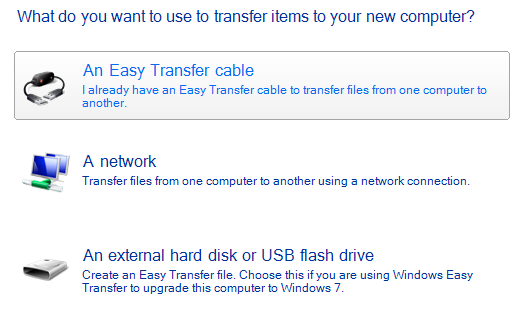
Si está pasando de XP a 7, puede usar el Herramienta de transferencia fácil de Windows para copiar sus archivos, fotos, música, correo electrónico, configuraciones y más. Cuando inicie esta herramienta, se lo guiará a través de un asistente y se le preguntará qué método desea usar como transferencia. Recomendaría usar un disco duro externo o unidad flash, si tiene uno de repuesto. Luego puede seleccionar específicamente lo que desea transferir.
Windows 10 no admite la herramienta Easy Transfer, pero sigue siendo relativamente fácil hacer una copia de seguridad de sus archivos. Decida dónde va a guardar la copia de seguridad, esto podría ser el almacenamiento físico o la nube, y mueva todo. Perderá permanentemente todo lo que no respalde, así que piense cuidadosamente sobre lo que desea conservar. Para la mayoría de las personas, esta será solo su carpeta de usuario, que contendrá sus imágenes, videos, etc., pero también puede tener archivos de programas particulares que debe conservar. Piensa en los marcadores de tu navegador, correos electrónicos y juegos guardados.
Para obtener todos los detalles sobre la copia de seguridad, consulte nuestro último guía de copia de seguridad y restauración de PC.
3. Instalar el nuevo sistema operativo
Una vez que sepa que su sistema puede manejar la actualización y haya hecho una copia de seguridad de todo lo que desea conservar, es hora de instalar el nuevo sistema operativo. Si tiene una clave de licencia para Windows 7 o 10 sin medios físicos, primero deberá descargar el Windows 7 ISO o el Windows 10 ISO. Estas imágenes de disco lo guiarán a través del proceso de creación de sus propios medios de instalación, por lo que necesitará un disco / USB a mano para grabarlo. Nuestro guía sobre cómo crear medios de instalación de arranque de Windows Cómo hacer un CD / DVD / USB de arranque para instalar Windows¿Necesita medios de instalación para reinstalar Windows? Nuestros consejos le muestran cómo crear un CD, USB o DVD de arranque con un ISO desde cero. Lee mas entra en más detalles sobre esto.
Con sus medios de instalación listos, o si ya tiene una copia comercial, introdúzcala en su sistema. Ahora necesita decirle a su computadora que arranque desde este medio. Debe reiniciar su computadora e ingresar al BIOS.
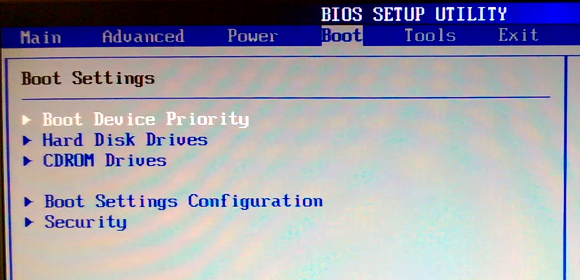
La tecla que presiona para ingresar al BIOS varía según el sistema; deberías verlo mostrado durante el inicio del sistema y generalmente es un Eliminar o un Función llave. Toque hasta que ingrese al BIOS y luego cambie la prioridad de su dispositivo de arranque para que su medio de instalación sea el primero. Para más información sobre esto, vea nuestro guía sobre cómo cambiar el orden de arranque Cómo cambiar el orden de arranque en su PC (para que pueda arrancar desde USB)Aprenda cómo cambiar el orden de arranque de su computadora. Es importante para solucionar problemas y ajustar la configuración, y es mucho más fácil de lo que piensas. Lee mas .
Una vez completado, será llevado al proceso de instalación de Windows 7 o Windows 10. Si se le solicita, asegúrese de seleccionar el hecho de que desea instalar una nueva copia de Windows, en lugar de una actualización que no funcionará.
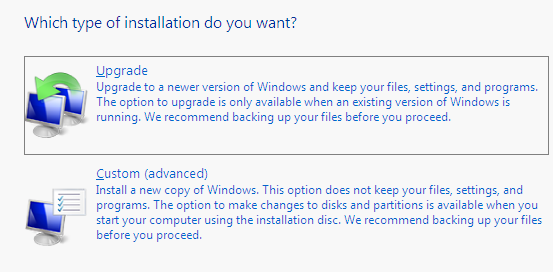
Se le pedirá que configure su idioma, nombre, configuración y más durante el proceso de instalación. Esté preparado para pasar el tiempo esperando que se complete la instalación, ya que puede llevar un tiempo. Una vez hecho esto, su sistema debería reiniciarse automáticamente y llevarlo a su nuevo sistema operativo.
4. Reinstale sus datos y programas
Ahora que está en su nuevo y brillante sistema operativo, puede recuperar todos sus datos y programas personales. Si usó la herramienta Easy Transfer, ejecútela en Windows 7 y siga las instrucciones. Si realizó una copia de seguridad en otro lugar, copie esos archivos en el nuevo sistema. Podrás arrastrar y soltar cosas fácilmente. Recuerde instalar también sus programas, lo que puede hacer de forma masiva usando un servicio como Ninite Los sitios de descarga de software gratuitos más seguros para WindowsMuchos sitios de descarga de software están cargados de malware. Recopilamos sitios web en los que puede confiar cuando necesita una descarga de software gratuita. Lee mas .
Dedique un tiempo a conocer cómo funciona Windows 7 o Windows 10: ambas son grandes mejoras en Windows XP y ofrecen muchas funcionalidades nuevas para que disfrute. Si usa Windows 10, hemos cubierto Cómo controlar todas las configuraciones de Windows 10 La guía de configuración de Windows 10: cómo hacer cualquier cosa y todo¿Conoces la aplicación de configuración en Windows 10? Aquí está todo lo que necesitas saber. Lee mas en una guía práctica.
Hecho y espolvoreado
¡Y eso es! Has actualizado con éxito tu sistema de Windows XP a Windows 7 o 10, lejos de la estética azul grueso en un sistema operativo más elegante y mejor protegido.
Si te falta un poco Windows XP y te gusta sonreír, hemos capturado rastros de Windows XP en Windows 10 5 rastros de Windows XP dentro de Windows 10 reveladosWindows 10 no se creó desde cero. Si observa detenidamente, encontrará rastros de versiones anteriores de Windows. Le mostraremos los restos de Windows XP, que sobrevivieron a 14 años de evolución de Windows. Lee mas , lo que demuestra que Microsoft no ha abandonado por completo todos los elementos de su pasado de Windows.
¿Cómo encontraste el proceso de actualización? ¿Por qué te quedaste con Windows XP durante tanto tiempo?
Originalmente escrito por Varun Kashyap el 22 de octubre de 2009.
Joe nació con un teclado en sus manos e inmediatamente comenzó a escribir sobre tecnología. Ahora es escritor independiente a tiempo completo. Pregúntame sobre Loom.